Androidの場合、稀にですがアプリのキャッシュデータによって一度起こったエラーが解消されず何度も発生してしまうということが起こります。
このような場合は、一度アプリのキャッシュデータを削除しエラーを解消してあげる必要があります。
このページでは、アプリごとにキャッシュを削除する方法と一括でキャッシュを削除する方法をご紹介します。
-操作前の注意事項-
■キャッシュの削除をしても基本的にデータが消えたりはしませんが未保存のデータが消滅したり、アプリの起動ができなくなるなどのトラブルに発展する可能性もあります。
■キャッシュ削除後必ずしも0.00KBになるとはかぎりません。12KB/20KB/24KB程のキャッシュデータが残存することもありますが問題ありません。
■キャッシュの削除をしても基本的にデータが消えたりはしませんが未保存のデータが消滅したり、アプリの起動ができなくなるなどのトラブルに発展する可能性もあります。
■キャッシュ削除後必ずしも0.00KBになるとはかぎりません。12KB/20KB/24KB程のキャッシュデータが残存することもありますが問題ありません。
アプリのキャッシュ削除方法(個別削除)
手順1
まずは本体設定を開きます。
手順2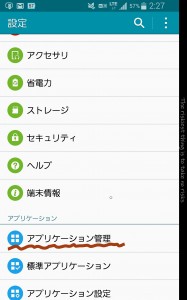
アプリケーション管理をタップします。
手順3
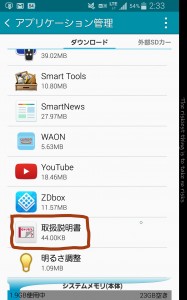
ダウンロードとなっている項目の中から、キャッシュを削除したいアプリをタップします。
※バージョンによってははじめからダウンロードの項目以外は表示されていないものもあります。
※バージョンによってははじめからダウンロードの項目以外は表示されていないものもあります。
手順4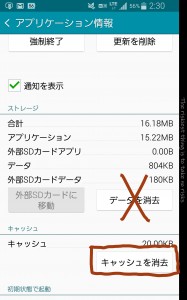
キャッシュを削除をタップするとアプリのキャッシュ削除は完了します。アプリによってはキャシュが少しのこることもありますが、問題ありません。間違ってデータ削除をタップしないようにご注意ください。
画面の表示がこの画像とかなり異なる場合は以下の補足をご覧ください。
画面の表示がこの画像とかなり異なる場合は以下の補足をご覧ください。
補足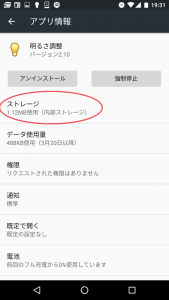
筆者のNexus 5X(Android6.0)では以下のような画面になっています。この場合はストレージをタップすることによってキャシュ削除の画面に切り替わりますのでそちらからキャッシュを削除してください。
アプリのキャッシュ削除方法(一括削除)
手順1
まずは本体設定を開きます。
手順2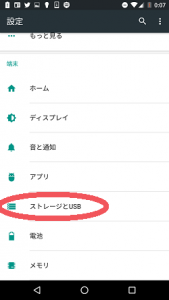
ストレージとUSBをタップします。
手順3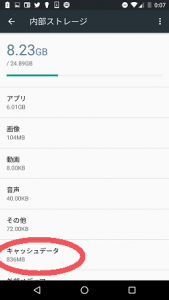
キャッシュデータの容量がここで確認できますので、たまっているようであればそのままキャシュデータをタップします。
手順4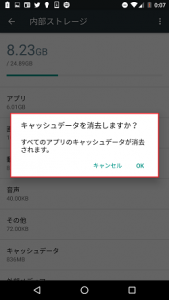
キャッシュデータを削除しますか?というポップアップが表示されますので、OKをタップして完了です。
 スマホのこころ
スマホのこころ 